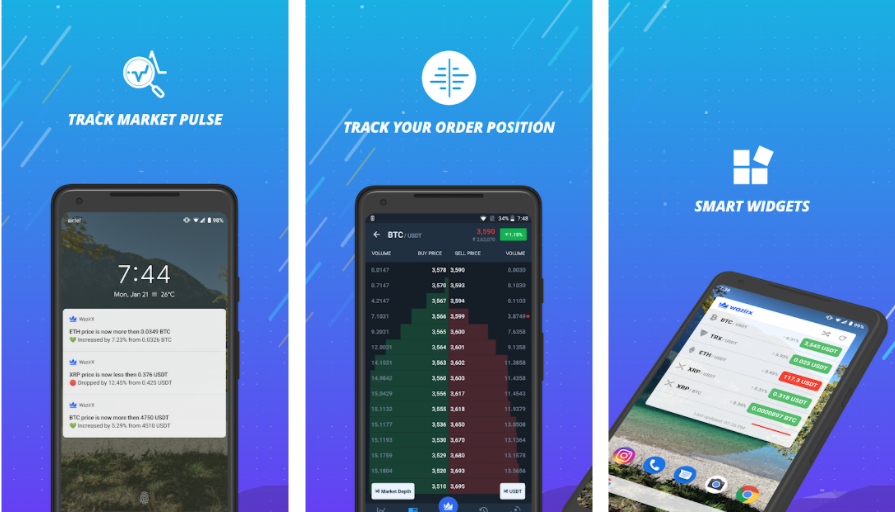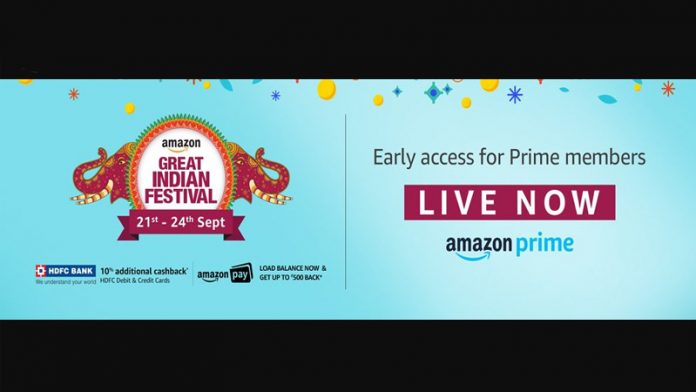Me kaikki sieppaamme suurimman osan elämämme tärkeistä hetkistä älypuhelinkameroillamme, koska ne ovat nopeimmin saatavilla oleva lähde, jota meillä on jatkuvasti saatavilla. Haluamme varmistaa, että meidän kaikkien tulisi pysyä kanssamme, ja siksi jatkamme heidän takaisinsa ajoittain. Jos alamme varmuuskopioida ne HD-asemillemme, me jätämme ne yleensä huomiotta, koska emme voi käyttää niitä useimmiten, joten käyttäjät alkoivat siirtyä pilviasemiin pääsemään tällaisiin mediatiedostoihin. Google Drive on halvin ja helpoin tapa hankkia hyvä määrä pilvitilaa. Jos palvelut, kuten Dropbox, SkyDrive tai muut palveluntarjoajat, tarjoavat sinulle 5 Gt tilaa ilmaiseksi, Google Drive voi auttaa sinua 15 Gt: n vapaalla tilalla.
Joten mieluummin haluan tallentaa älypuhelimeni valokuvat automaattisella varmuuskopiointitoiminnolla ja kun hiljainen niistä on ladattu, otan jonkin aikaa ja poistan tai poistan ei-toivotut kuvat. Tässä artikkelissa kerron sinulle, kuinka voit ottaa tämän automaattisen varmuuskopioinnin ominaisuuden käyttöön ja olla fiksu säästääksesi paljon valokuvia Google Driveen. Seuraa vain alla mainittuja vaiheita.
Suositeltava: Gmailin postilaatikko kolmannen osapuolen POP- tai IMAP-sähköpostille
Ota valokuvien automaattinen varmuuskopiointi käyttöön Google Drivessa
Jos omistat Motorolan tai Nexus-sarjan älypuhelimen, heillä on varastossa android, mikä tarkoittaa, että älypuhelimiin on jo asennettu sovellus, joka tunnetaan nimellä ”Kuvat”. Jos sinulla ei kuitenkaan ole sitä, asenna se, avaa se ja napauta sitten kuvakaappauksessa mainittua korostettua osaa.

Valitse Asetukset-vaihtoehto ja näet vaihtoehdon näiden valokuvien automaattisesta varmuuskopioinnista.

Napauta tätä vaihtoehtoa ja ota se käyttöön aloittaaksesi kyseisten valokuvien varmuuskopiointi. Nyt näet, että tässä asetuksessa on luettelo muista vaihtoehdoista.

Voit halutessasi ladata kuvat niiden alkuperäisessä koossa (mikä kuluttaa paljon akkua) tai voit ladata pakatun kuvan näistä valokuvista, jolloin voit tallentaa hyvän määrän valokuvia siihen 15 Gt: n tilaan. .
Näiden vaihtoehtojen avulla voit myös valita, haluatko ladata ne vain WiFi-verkon tai myös Cellular Data -verkon kautta.
Suositeltava: Kuuntele äänitiedostoja ja aseta soittoääniä VLC Playerilla
Johtopäätös
Automaattinen varmuuskopiointi -ominaisuus voi olla erittäin yleinen ominaisuus kaikkien pilviasemien tarjoajien kanssa, mutta muut siihen merkityt ominaisuudet, kuten valokuvien pakkaaminen, oikean tallennusvälineen valinta niiden lataamista varten ja muut vastaavat, parantavat Google Driven käyttökokemusta sen ominaisuuksiin verrattuna kilpailijoita. Kerro meille mielipiteesi tästä ominaisuudesta ja pysy kuulolla saadaksesi lisätietoja siitä.
kuinka paljon dataa google hangouts -äänipuhelu käyttääFacebook-kommentit Ota automaattinen varmuuskopiointi käyttöön valokuvien tallentamiseksi Google Driveen,